W dzisiejszym świecie nagrywanie ekranu z komputera w celu przechwytywania prezentacji, kursów wideo, gier i innych czynności jest dość powszechne. Wszyscy wiedzą, że system Windows 10 ma wbudowany pasek gier i może być również używany do rejestrowania działań na ekranie. Jednak niewiele osób powiedziało, że potrzebuje zaawansowanych funkcji do edycji. W przeciwnym razie nie może zadowolić użytkowników. W tym przypadku będziesz potrzebować różnych bezpłatnych rejestratorów ekranu dla systemu Windows 10 .

W Internecie istnieje wiele programów do nagrywania ekranów, co sprawia, że znalezienie najlepszego rejestratora ekranu Windows 10 do nagrywania ekranu systemu Windows jest jeszcze trudniejsze dla początkujących. Oto niektóre z najlepszych i najbardziej znanych rejestratorów ekranowych na liście. Jest to mieszanka darmowych i płatnych rejestratorów. Możesz sprawdzić ich funkcje i znaleźć najlepszą z nich. Najpierw sprawdźmy, jak nagrywać ekran w systemie Windows 10.
Część 1. Najlepsze 3 typy do nagrywania ekranu systemu Windows 10Część 2. Popularne rejestratory ekranu dla systemu Windows 10Część 3. Darmowe sposoby nagrywania ekranu systemu Windows 10Część 1:3 najlepsze propozycje nagrywania ekranu w systemie Windows 10
#1. Filmora
Wszechstronny rejestrator ekranu i zestaw narzędzi do edycji wideo. Możesz jednocześnie nagrywać ekran komputera, dźwięk i kamerę internetową. Jest osadzony w wielu narzędziach do edycji i szablonach wideo, aby pomóc użytkownikom w łatwym i szybkim tworzeniu wideo. Więcej szczegółów>>
#2. ActivePresenter
Godne zaufania oprogramowanie e-learningowe, które pomaga nagrywać ekran, edytować wideo i audio, szybko budować quiz. Wbudowane narzędzia, takie jak animacja tekstu, flex box, zmienne ect sprawią, że Twój proces edukacyjny będzie wygodniejszy. Więcej szczegółów>>
#3. SPO
Godne zaufania oprogramowanie e-learningowe, które pomaga nagrywać ekran, edytować wideo i audio, szybko budować quiz. Wbudowane narzędzia, takie jak animacja tekstu, flex box, zmienne ect sprawią, że Twój proces edukacyjny będzie wygodniejszy. Więcej szczegółów>>
Część 2. Popularne rejestratory ekranu dla Windows 10
1. Rejestrator ekranu Filmora
Najlepsze do:nagrywania ekranu i edycji wideo w jednym narzędziu.
Ocena G2:4,4/5
Filmora firmy Wondershare zapewnia łatwy sposób na nagrywanie ekranu. Pozwala dostosować obszar nagrywania, nagrywać na pełnym ekranie lub w oknie docelowym, jak chcesz. Możesz także użyć efektów kursora, aby wskazać kluczową część podczas przechwytywania wideo z ekranu. Co więcej, jest to potężne narzędzie, które pozwala jednocześnie nagrywać ekran, kamerę internetową i dźwięk.
Wondershare Filmora wykona swoją pracę, a interfejs użytkownika jest przyjemniejszy i prostszy. Ale będziesz musiał ukończyć je wszystkie bez dokładnej kontroli, którą możesz uzyskać u konkurencji. Wondershare Filmora zapewnia teraz bezpłatną wersję próbną, która pozwoli wyeksportować materiał w ciągu dziesięciu minut i wyciąć logo Filmora w wyeksportowanych projektach. To jeden z najlepszych rejestratorów ekranu dla systemu Windows 10.
Pełny widok edytora Filmora zawiera jeszcze więcej aplikacji do edycji wraz z trzema układami osi czasu, podglądu wideo i treści źródłowych na dole. Ma ciemny interfejs, czysty i prosty z nieskeuomorficznymi kontrolkami.
Użytkownicy mogą również przełączać się między jasnoszarymi i czarnymi obramowaniami okien. Programy respektują również ustawienia trybu jasnego i ciemnego systemu. Użytkownicy nie mogą wyciągać paneli, ale mogą wyświetlać pełnoekranowy podgląd wideo i dostosowywać względne rozmiary paneli.
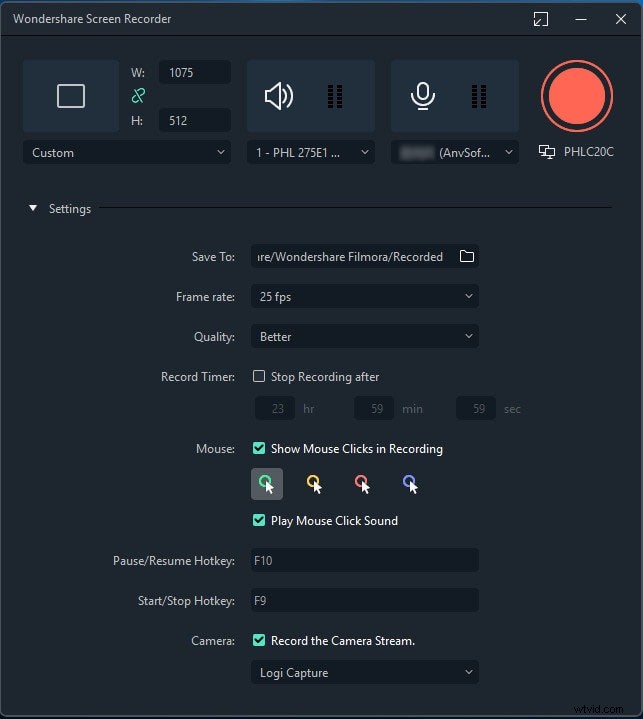
Plusy:-
-
Prosty w użyciu.
-
Nagrywaj jednocześnie ekran i dźwięk.
-
Umożliwia również nagrywanie określonych fragmentów, które użytkownik sobie życzy.
-
Pozwala nagrywać filmy z kamery internetowej
-
Umożliwia bardzo elastyczne nagrywanie.
-
Zapewnia również bezpłatne aktualizacje.
-
Nieograniczony czas nagrywania.
Minusy:-
-
Nie oferuje funkcji bezpośredniego przesyłania
-
Darmowa wersja ma znak wodny.
2. ActivePresenter
Najlepsze do:e-learningu i tworzenia
Ocena G2:4,5/5
Link do pobrania:https://atomisystems.com/download/
Activepresenter firmy atomi's to darmowy rejestrator ekranu dla systemu Windows 10. To narzędzie umożliwia użytkownikom przechwytywanie ruchów na monitorach. Ponadto pomaga nagrywać prezentacje PowerPoint za pomocą ich samouczków wideo.
Samouczek pomoże pokazać, jak oceniać oprogramowanie do tworzenia interaktywnych treści szkoleniowych w HTML5. Celem oprogramowania jest przedstawienie czytelnikom wszystkich niezbędnych informacji o unikalnym systemie Windows 10 rejestratora wideo, dzięki czemu sesja nagrywania będzie jeszcze przyjemniejsza.
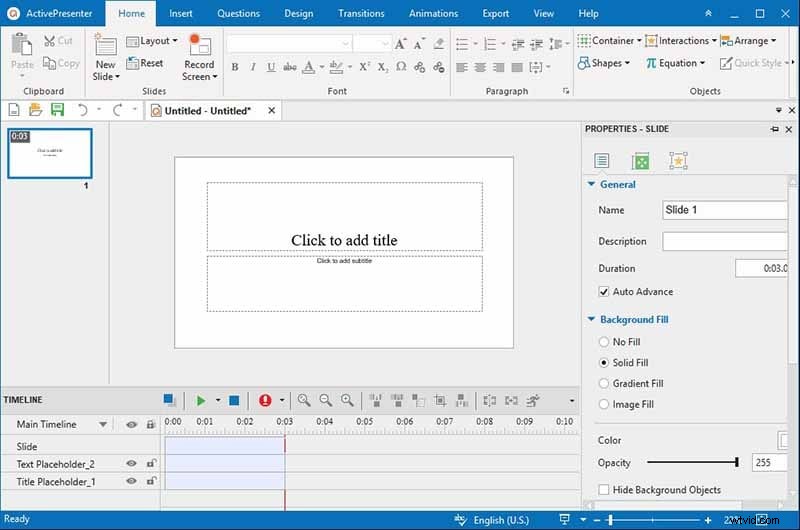
Interfejs użytkownika oprogramowania może nie wyglądać tak elegancko. Jednak ActivePresenter jest również zaprojektowany bardzo funkcjonalnie. Użytkownicy mogą również wybrać rodzaj projektu, który chcą przechwycić i utworzyć projekt.
Karty Eksport, Interakcja, Adnotacje i Strona główna są bardzo łatwe w zapewnianiu i znajdowaniu dostępu do pasków narzędzi. Jest wypełniony funkcjami, które sprawiają, że praca z ActivePresenter to absolutna przyjemność. Jest to jeden z najlepszych rejestratorów stacjonarnych, Windows 10.
Plusy:-
-
Może nagrywać filmy i kamerę internetową wraz z dźwiękiem.
-
Wykonuje zrzuty ekranu w jakości HD.
-
Nagrywa z dźwiękiem systemowym
-
Interfejs użytkownika wideo jest bardzo pomocny.
-
Jest bardzo bezpieczny i darmowy.
Minusy:-
-
Brakuje w nim efektów wideo, na które mogą cierpieć użytkownicy.
-
Może być opóźniony w przypadku projektów o dużym obciążeniu.
Przeczytaj pełną recenzję ActivePresent
3. Studio OBS
Najlepsze do:nagrywania wideo i przesyłania strumieniowego na żywo na Twitch, YouTube i innych platformach.
Ocena G2:4,6/5
Link do pobrania:https://obsproject.com/
OBS to jedno z najczęściej używanych programów do nagrywania wideo i przesyłania strumieniowego wideo na żywo bez znaku wodnego. Gracze wolą to oprogramowanie głównie, aby pokazać swoje umiejętności widzom w witrynach do strumieniowego przesyłania wideo.
Dzięki OBS studio użytkownicy mogą również nagrywać całe okno, a także nagrywać kamerę internetową i mikrofon. Co więcej, gdy użytkownicy wykonują transmisję strumieniową na żywo, to oprogramowanie pozwoli im wybrać aplikację i źródła dźwięku, które chcą tworzyć i udostępniać warstwowe filmy dla kamery internetowej.
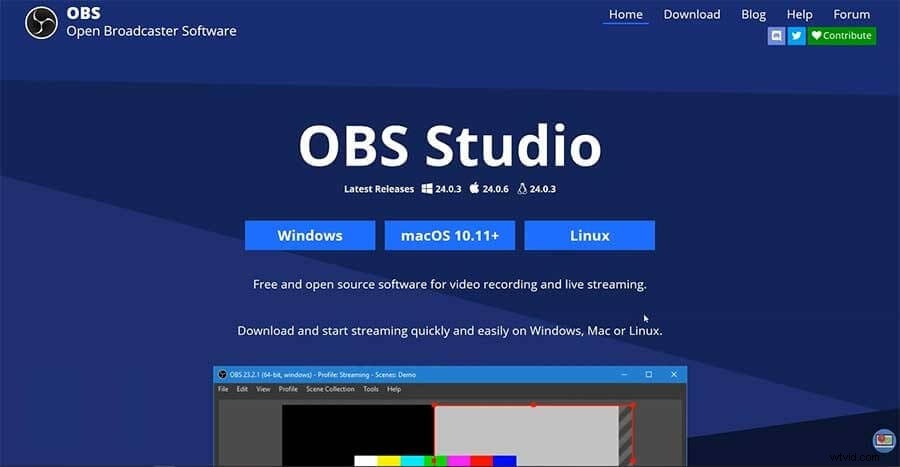
Studio OBS jest znane jako najbardziej wszechstronne oprogramowanie. Ale niestety to oprogramowanie nie jest dostarczane z edytorem wideo. Dlatego użytkownicy będą musieli potrzebować innego oprogramowania do edycji swoich filmów. OBS Studio jest darmowym oprogramowaniem, ale zawsze należy uważać, aby nie pobierać takich programów z nieoficjalnych stron.
Plusy
-
To znacznie więcej niż zwykły rejestrator ekranu.
-
Połączenie z dostawcami transmisji strumieniowej jest proste.
-
Podczas transmisji użytkownicy mogą łatwo przełączać się z jednego na drugi.
-
Jest to proste oprogramowanie do tworzenia i modyfikowania.
-
Całkowicie za darmo do użytku
-
Jest również open-source.
Wady
-
Mogą istnieć pewne szanse na przekroczenie problemów.
-
Brak dostępnego edytora wideo.
-
Możliwe, że interfejs użytkownika zostanie ulepszony.
Przeczytaj pełne Studio OBS
4. Ekspresowa retrospekcja
Najlepsze do:nagrywania krótkich klipów i samouczków wideo
Ocena G2:4,5/5
Link do pobrania:https://www.flashbackrecorder.com/express/
Jeśli weźmiesz pod uwagę narzędzia do nagrywania, ogromnym czynnikiem, który powstrzymuje ludzi przed nagrywaniem wideo w systemie Windows 10 za pomocą płatnego narzędzia, jest jego cena. Jednak ten jest bardzo konkurencyjny cenowo i oferuje ogromną wartość!
Istnieją również funkcje nagrywania ekranu, które są dostępne za darmo, ale mogą zawierać błędy i brakujące funkcje. Na przykład rejestrator Flashback Express ma 30-dniowy bezpłatny okres próbny dla systemu Windows. Jest to potężny rejestrator znany ze swoich skutecznych wyników bez konieczności używania żadnego sprzętu.
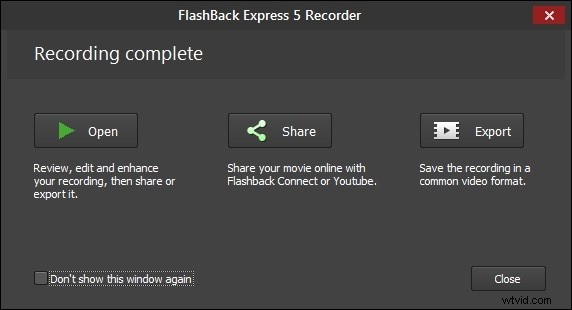
Inną fantastyczną cechą rejestratora Flashback jest PowerPoint, który nie jest wymagany do nagrywania, dlatego można użyć rejestratora ekranu Flashback, aby wykonać swoje zadania, takie jak nagrywanie gier, prezentacje wideo, wykłady wideo, różne filmy marketingowe, samouczki i dema. Więc teraz, jeśli masz jakiś pomysł na oprogramowanie, możesz go używać przede wszystkim.
Plusy:-
-
Łatwy i przystępny cenowo dla użytkowników.
-
Zawiera wiele funkcji, nawet w wersji darmowej
-
Zapewnia zaawansowane funkcje
-
Pozwala także na edycję niepotrzebnego segmentu w filmie
-
Masz również różne opcje eksportu
-
Pozwala użytkownikom szybko udostępniać nagrane wideo.
Minusy:-
-
Zawiera mniej funkcji edycji
Przeczytaj pełną recenzję Flashback Express
5. Bandicam
Najlepsze do:wysokiej jakości nagrywania gier na komputerze
Ocena G2:4,3/5
Link do pobrania:https://www.bandicam.com/downloads/
Bandicam to oprogramowanie do nagrywania ekranu, które służy również do bardzo szybkiego nagrywania wideo w systemie Windows 10. To oprogramowanie nie przypomina innych narzędzi dostępnych na rynku. Zapewnia również różne tryby nagrywania, takie jak nagrywanie wideo, nagrywanie ekranu, nagrywanie gier i nagrywanie urządzenia. Te tryby to główne tryby oferowane przez firmę Bandicam.
Bandicam to bezpłatne oprogramowanie Windows 10 do przechwytywania wideo, zaprojektowane specjalnie do przechwytywania i nagrywania samouczków wideo, samouczków edukacyjnych online, instrukcji edukacyjnych i sesji gier. To bezpłatne oprogramowanie do nagrywania ekranu jest zalecane dla profesjonalistów, aby uzyskać płynną pracę jonową wymaganą bezproblemowo.
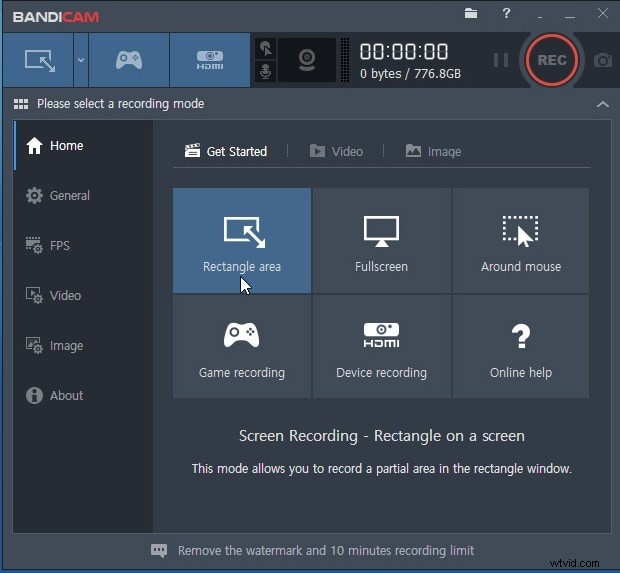
Jest to wygodny interfejs użytkownika. Ponadto ma szczególną zdolność przechwytywania wideo, audio i ekranu, co pomaga użytkownikowi tworzyć gotowe filmy o doskonałej jakości. To narzędzie może być również używane do różnych funkcji do maksimum dzięki klawiszowi nagrywarki Bandicam.
Plusy:-
-
Pozwala użytkownikowi na nagrywanie pełnego ekranu, regionu, mikrofonu, kamery internetowej i dźwięku komputera.
-
Nagrywa również ekran w ultra HD 4k do 144 klatek na sekundę.
-
Użytkownicy mogą również robić zrzuty ekranu, rysować, a także dodawać tekst i dodawać tekst podczas logo do nagrania ekranu.
-
Dodaje również efekty i animacje podczas nagrywania
-
Połącz głosy
Wady
-
Pochodzi bez funkcji edycji. Użytkownicy będą musieli kupić inne oprogramowanie od tej samej firmy, jeśli będą chcieli.
-
Format wyjściowy jest minimalny, jak MP4 i AVI.
Przeczytaj pełną recenzję Bandicam
6. Kamtazja
Najlepsze do:tworzenia samouczków wideo i przewodników za pomocą zaawansowanych narzędzi
Ocena G2:4,6/5
Link do pobrania:https://www.techsmith.com/download/camtasia/
TechSmith opracował Camtasia. To oprogramowanie jest najlepiej opłacanym oprogramowaniem i rejestratorem ekranu. Camtasia nigdy nie jest nieobecna w najwyższym rankingu znanych i najczęściej używanych rejestratorów ekranowych. Ta aplikacja to wszechstronny rejestrator ekranu i edytor wideo, który twierdzi, że jest najlepszym rejestratorem ekranu dla systemu Windows 10.
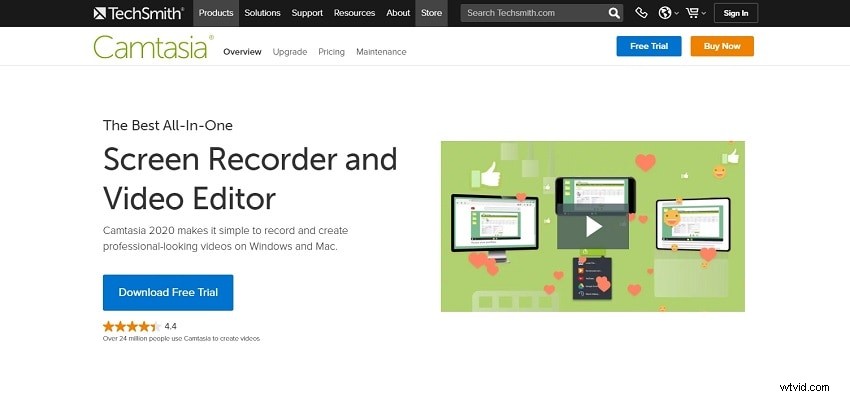
Interfejs użytkownika jest prosty w obsłudze, zgrabny i każdy, kto nie ma większych umiejętności w zakresie edycji wideo, może wykonać to zadanie. Jednak użytkownicy, którzy chcą wyjątkowego poziomu doskonałości, mogą wybrać Camtasia. Pozwala użytkownikom na jednoczesne nagrywanie wideo i audio oraz łączenie całego wyniku po zakończeniu. Ponadto pomoże użytkownikom dodawać interaktywne sesje w quizach wideo itp.
Plusy:-
-
Może przechwytywać wideo w systemie Windows 10 z kamery internetowej.
-
Ścieżki audio, kursor i ścieżkę wideo można edytować pojedynczo.
-
Importuje również slajdy PowerPoint, muzykę, zdjęcia i filmy.
-
Może pomóc użytkownikom w dodawaniu podpisów, objaśnień i quizów do filmów.
-
Posiada bibliotekę muzyki i efektów dźwiękowych
-
Oferuje użytkownikowi magiczną edycję klatki po klatce.
Minusy:-
-
To trochę kosztowne
-
Jeśli użytkownik wykonuje jakąkolwiek pracę przy dużym obciążeniu, oprogramowanie zwolni.
7. UdostępnijX
Najlepsze dla:poprawa wydajności pracy dzięki przechwytywaniu ekranu
Ocena G2:4,8/5
Link do pobrania:https://getsharex.com/downloads/
Szukasz niezawodnego i wydajnego narzędzia do nagrywania ekranu, produktywności i udostępniania plików? Narzędziem „wszystko w jednym” będzie ShareX. Możesz wybrać ShareX do swojej pracy. Jak sama nazwa wskazuje, funkcja udostępniania tego oprogramowania jest bardzo wydajna i szybka.
To oprogramowanie może również robić zdjęcia i zrzuty ekranu podczas nagrywania wideo. Użytkownicy mogą wykonywać wiele prac podczas szybkiego i wygodnego przesyłania filmów do hostowania. Jest to jeden z najlepszych darmowych plików do pobrania dla systemu Windows 10.
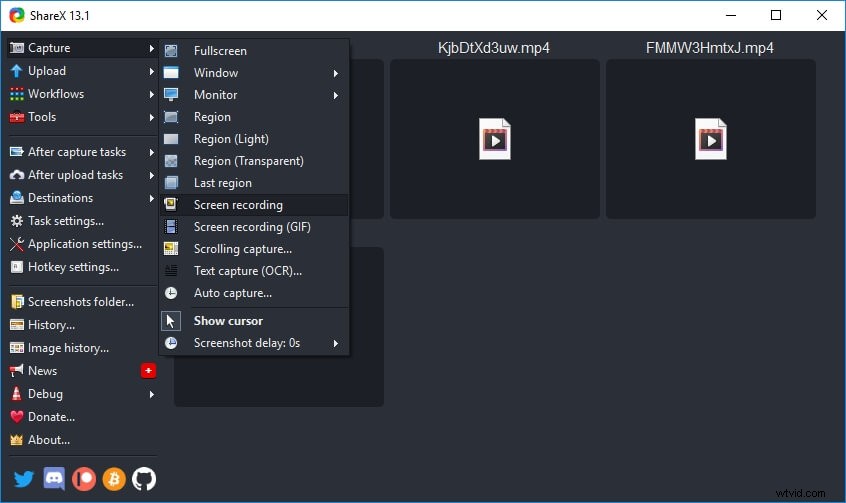
Procesy w tle można obsługiwać za pomocą skrótów klawiszowych. Jeśli użytkownicy wymagają szybkości, mogą również skorzystać z pulpitu nawigacyjnego do obsługi nagrywania. Oprogramowanie pomoże również nagrywać wybrane okna na pełnym ekranie, a użytkownicy mogą również wybrać określony obszar nagrywania.
Daje również użytkownikowi możliwość nagrywania w konfiguracji z dwoma monitorami. Użytkownicy mogą wykonywać zrzuty ekranu w regularnych odstępach czasu. Jeśli użytkownicy mają upływ czasu, mogą również skorzystać z unikalnej funkcji i pracować nad nią bez większego zamieszania.
Plusy
-
Pozwala użytkownikom wybrać rozmiar nagrania, taki jak pełny ekran.
-
Możesz zapisać wideo w pliku GIF.
-
To oprogramowanie jest bezpłatne.
-
Możesz także bezpośrednio modyfikować nagranie na zdjęciu.
-
Jest prosty, wolny od reklam i dostępny.
Minusy:
-
Użytkownicy nie mogą nagrywać gry na pełnym ekranie.
-
Interfejs użytkownika nie jest tak przyjazny.
Przeczytaj pełną recenzję ShareX
8. Rejestrator ekranu Movavi
Najlepsze do:nagrywania transmisji strumieniowych i wydarzeń online
Ocena G2:4,5/5
Link do pobrania:https://www.movavi.com/screen-recorder/
Rejestrator ekranu Movavi nagra cały ekran jednym kliknięciem. To oprogramowanie jest znane jako jedno z najlepszych narzędzi do nagrywania okien 10, spotkań, przesyłania strumieniowego wideo, nagrywania spotkań, instrukcji i wydarzeń.
Ten rejestrator ekranu oferuje doskonały interfejs użytkownika, który jest bardzo łatwy w użyciu w systemach Mac i Windows. Bardziej efektywnie zarejestruje aktywność. Umożliwi Ci łatwe nagrywanie, zapisywanie obrazów i eksportowanie wyników, takich jak JPG, MP3, MOV, MP4, PNG, GIF, BMP, MKV i AVI.
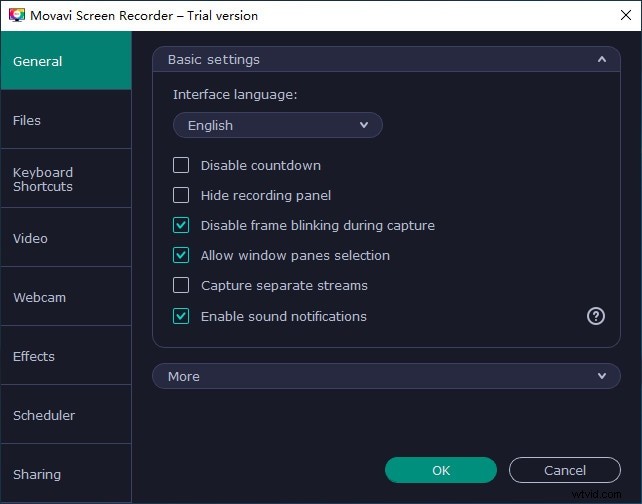
Opcje eksportu będą obejmować nawet przesyłanie do YouTube i Dysku Google oraz udostępnianie plików do Telegramu i WhatsApp.
Plusy
-
Najlepsze narzędzie zarówno do biura, jak i do domu.
-
Tańsze niż inne oprogramowanie
-
Obsługuje edycję zrzutów ekranu
-
Umożliwia użytkownikom edycję niechcianych segmentów filmów
-
Wiele opcji eksportu
-
Panel nie odwraca uwagi podczas nagrywania ekranu
Wady
-
Niedostępne dla Linuksa.
-
Potrzebujesz dodatkowego edytora wideo dla zaawansowanego narzędzia.
Przeczytaj pełną recenzję Movavi Screen Recorder
9. TinyTake
Najlepsze do:zaznaczania kluczowych punktów podczas nagrywania filmów instruktażowych
Ocena G2:4,3/5
Link do pobrania:https://tinytake.com/tinytake-download
Jeśli chcesz utworzyć samouczek dotyczący oprogramowania, możesz nagrać prezentację i wykonać statyczne zrzuty ekranu. TinyTake może być tym, czego będziesz potrzebować. Nie jest przeznaczony do nagrywania gier, ale jest dość prosty w użyciu i ma dodatkową pamięć 2 GB online do przechwytywania nieruchomych ekranów i filmów.
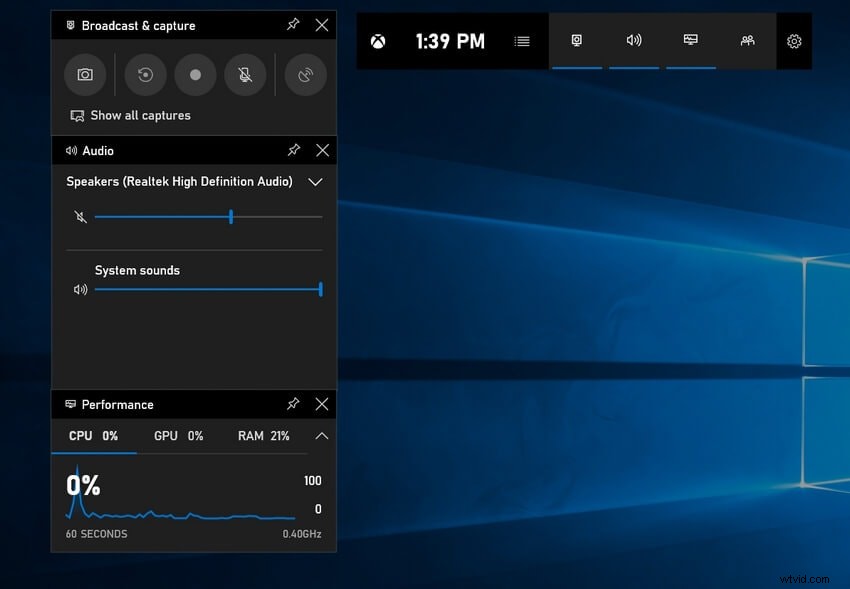
Darmowa wersja TinyTake pozwala również użytkownikom na nagrywanie do pięciu minut bez przerwy i do celów osobistych. Jeśli chcesz stworzyć dłuższe nagrania, możesz wykorzystać je komercyjnie i dodać adnotacje lub przesłać je na platformy takie jak YouTube. Będziesz także musiał sprawdzić wiele opcji premium TinyTake. Dlatego przed pobraniem TinyTake będziesz musiał utworzyć konto, korzystając z unikalnej subdomeny i opcji premium dla przechowywania w chmurze.
Plusy
-
Prosty w użyciu
-
Zestawy skrótów
-
Możliwość dostosowania
-
Bezpłatne miejsce do przechowywania
-
Dostępny w niskiej cenie
-
Etapy przesyłania są podstawowe.
Wady
-
Bezpłatny plan jest dość ograniczony
-
Może być opóźniony.
Przeczytaj pełną recenzję TinyTake
10. CamStudio
Najlepsze dla:nagrywaj całą aktywność związaną z ekranem i dźwiękiem na komputerze i twórz standardy branżowe
Ocena G2:4,2/5
Link do pobrania:https://camstudio.org/
Camstudio to darmowy rejestrator ekranu. Oprogramowanie CamStudio pomoże użytkownikowi uchwycić wszystko, co dzieje się na jego komputerze za pomocą jednego kliknięcia. Jeśli spojrzysz na ustawienia, możesz zdać sobie sprawę, że oprogramowanie może wykonywać projekty o dużym obciążeniu. Umożliwia to również przechwytywanie nieruchomych obrazów z filmów. Ponadto może nagrywać dźwięk z systemu i mikrofonu, dzięki czemu to oprogramowanie jest idealną opcją do tworzenia samouczków wideo. Użytkownicy mogą nagrywać cały ekran i część ekranu.
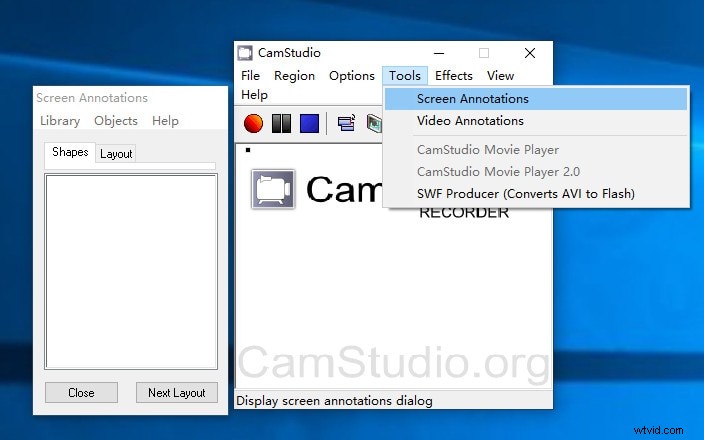
Camstudio może eksportować gotowe projekty w różnych formatach z wieloma kompresjami. Użytkownicy mogą również zrównoważyć stopień kompresji, utrzymując odpowiednią równowagę między jakością pliku i obrazu. Co więcej, Camstudio jest bardzo przydatne, ponieważ nie ogranicza funkcji nagrywania ekranu. Co więcej, będąc wolnym oprogramowaniem, nie umieszcza w filmie żadnego znaku wodnego.
Plusy:
-
Wszystkie obsługiwane pliki
-
Najlepsze dla Windows i Mac
-
Bez opóźnień
-
Brak znaków wodnych
-
Dostępne za darmo
Minusy:
-
Nie zaktualizowano
-
Dostępny tylko format SWF
-
Podatny na złośliwe oprogramowanie
Przeczytaj pełną recenzję CamStudio
Część 3:Darmowe sposoby nagrywania ekranu systemu Windows 10
Sposób 1. Pasek gier systemu Windows 10
Możesz być zaskoczony, że system operacyjny Windows zawiera pasek gier dla każdego. Pomaga w łatwym przechwytywaniu zrzutów ekranu i nagrań z gry. Pasek gry może być również używany do nagrywania niektórych określonych aplikacji.
Ta aplikacja nie może nagrywać całego ekranu ani określonego regionu. To ograniczenie ma również sens, ponieważ służy tylko do przechwytywania rozgrywek. Oto kroki, jak nagrywać wideo w systemie Windows 10 za pomocą paska gier Xbox.
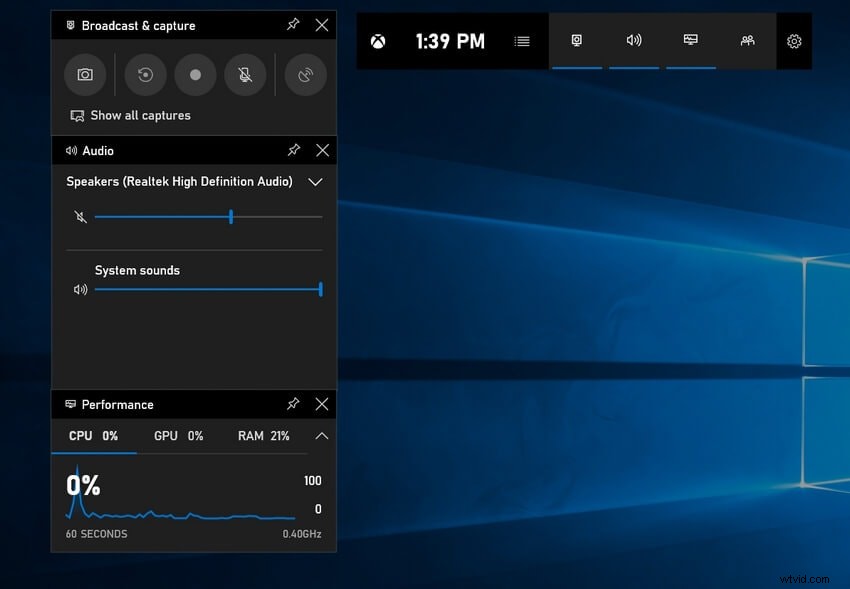
-
Najpierw użyj skrótów „logo Windows” + „G”.
-
Wybierz okrągły przycisk (Nagrywaj), aby rozpocząć nagrywanie i zatrzymać nagrywanie.
-
Możesz użyć "logo Windows +Alt+G" dla gier pełnoekranowych, aby rozpocząć i zatrzymać nagrywanie.
-
Aby edytować klipy, możesz wybrać Xbox, a następnie wybrać przechwytywanie.
Sposób 2. Użyj darmowego rejestratora ekranu
Jeśli szukasz nagrywarki ekranu Win 10, która może szybko utworzyć wideo, to bezpłatne nagrywanie ekranu może być dla Ciebie. Darmowy rejestrator ekranu jest pełen funkcji, a także ma prosty interfejs użytkownika. Pozwala to również użytkownikom na wspólne nagrywanie ekranów i kamer internetowych. Ale użytkownicy nie mogą nakładać filmów.
Aby pobrać darmowy rejestrator ekranu, musisz odwiedzić ich oficjalną stronę internetową i pobrać ją stamtąd. Po zainstalowaniu możesz obsługiwać darmowy rejestrator ekranu. Jeśli chcesz wiedzieć, jak korzystać z darmowego rejestratora ekranu, oto on. Ale najpierw sprawdźmy, jak wyświetlić nagrywanie w systemie Windows 10.
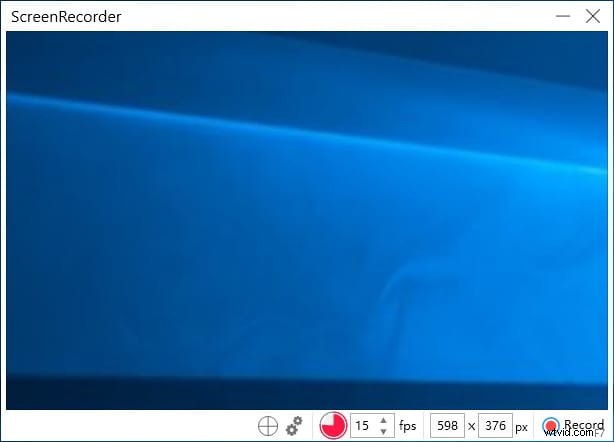
-
Wybierz obszar, który chcesz przechwycić:- Istnieją cztery tryby przechwytywania; będziesz musiał wybrać jeden z nich.
-
Nagraj wideo z YouTube:– Naciśnij przycisk „START”, aby nagrać wideo.
-
Oglądaj wyniki i wprowadzaj zmiany:– Po zakończeniu nagrywania możesz dodać ostatnią poprawkę do filmu.
Powiązane często zadawane pytania dotyczące Rejestratora ekranu w systemie Windows 10
Jak nagrać ekran w systemie Windows 10?
Istnieje wiele narzędzi do nagrywania ekranu w systemie Windows 10, tak jak wymieniliśmy powyżej, w tym bezpłatne i płatne. Najlepszym sposobem na nagrywanie ekranu komputera jest użycie Filmora, ponieważ możesz nie tylko nagrywać wideo, ale także ulepszać swoje nagrania dzięki bogatym narzędziom i szablonom.
Czy system Windows 10 ma rejestrator ekranu?
Tak, wbudowana funkcja nagrywania ekranu w systemie Windows 10 jest również znana jako Xbox Game Bar. Pomaga łatwo uchwycić ekran bez żadnych umiejętności.
Jak nagrać ekran w systemie Windows 10 z dźwiękiem?
To zdecydowanie łatwe. Prawie wszystkie rejestratory ekranu dostępne na rynku są w stanie jednocześnie przechwytywać ekran i dźwięk. Darmowe narzędzia, takie jak OBS Studio, ShareX, QuickTime. Płatne narzędzia, takie jak Filmora, Bandicam.
